안녕하세요. 오늘은 지도상에 단계구분을 위해 필드계산기를 사용하는 방법에 관해 알아보도록 하겠습니다.
재미있는 것은 엑셀에서 필드값을 숫자로 입력했어도 셰이프 파일과 결합이 되면 문자열로 된다는 것입니다.
그리고 단계 구분을 위해서는 그 필드값들이 숫자의 형식을 띠고 있어야 합니다.
그래서 QGIS에 있는 필드 계산기로 그 필드값들을 숫자 형식으로 바꿔줘야 합니다.
1. 필드 계산기 열기
셰이프 파일(경계 파일) 선택 후 우클릭 한 후 속성테이블을 엽니다.
팝업창 메뉴 중 우측에 보면 필드 계산기가 있습니다. 마치 주판처럼 생겼습니다.

2. 필드계산기로 문자열을 숫자형식으로 바꾸기
필드계산기를 열면 몇 가지 선택하거나 작성해야 하는 것들이 있는데요,
1) 새로운 필드 생성에 체크를 합니다.
2) 산출 필드 이름을 임의로 작성합니다. 본인이 보기 편한 것으로 하면 됩니다.
3) 산출 필드 유형은 십진수로 선택합니다.
4) 우측 하단 넓은 창에서 [필드와 값]을 클릭하여 숫자열로 바꾸고자 하는, 즉 단계 구분을 하고자 하는 필드를 선택합니다.
다 되었으면 OK를 눌러 줍니다.
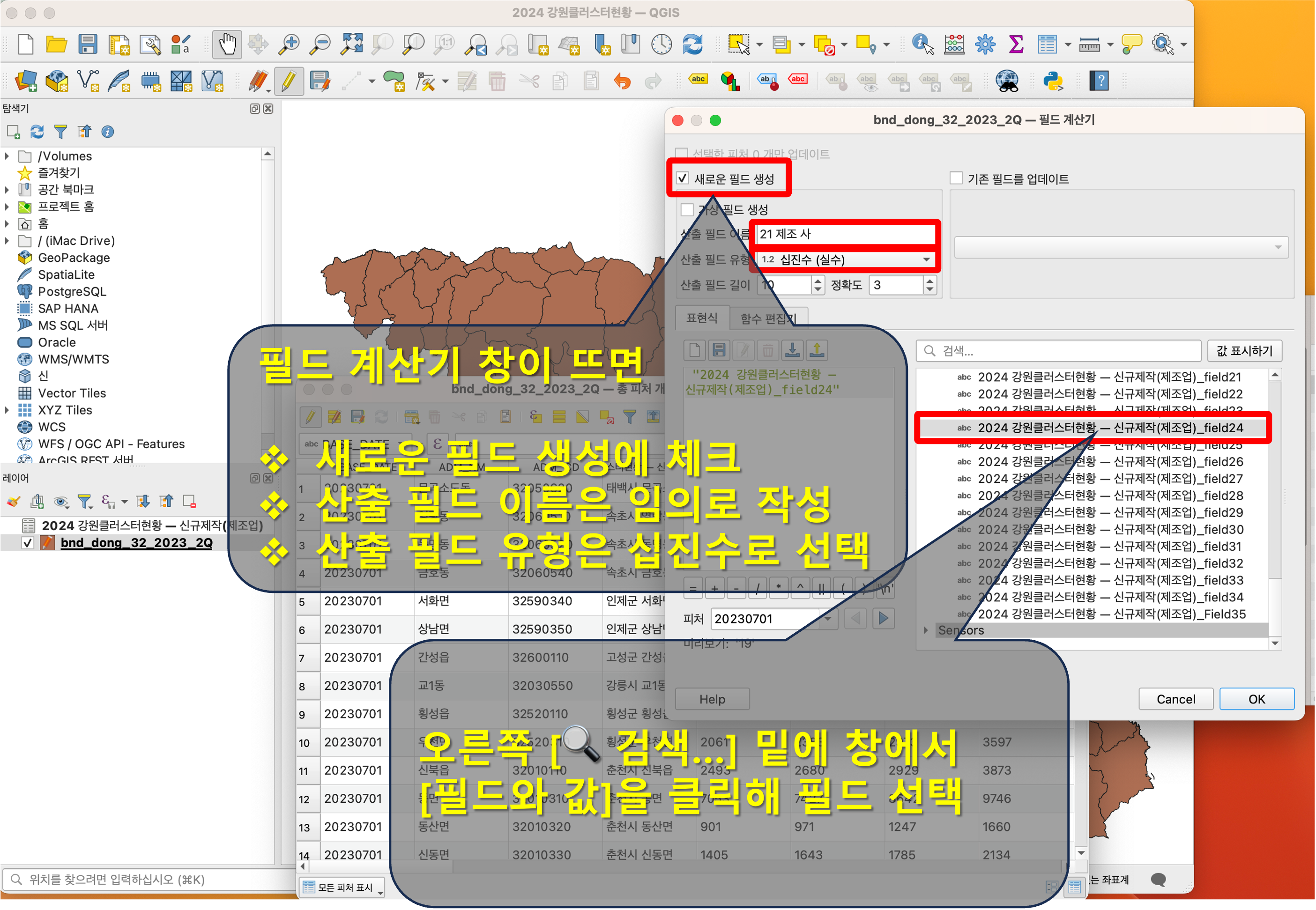
3. 심볼에서 단계 구분하기
필드계산기 작업이 완료되었으면 이제 본격적으로 단계를 구분하여 지도에 표시해 봅니다.
셰이프 파일(경계 파일) 선택 후 우클릭 하여 속성으로 들어갑니다.
속성에서 심볼을 선택하고 [단계 구분]을 선택합니다.
단계 구분에 진입했으면,
값은 단계를 구분하려는 필드, 즉 필드 계산기에서 숫자열로 바꾼 필드를 선택합니다.
필드값이 '1.2'로 시작해야 단계 구분이 가능합니다.
그레이디언트 색상표는 단계 구분을 할 색상표입니다. 본인의 기호에 따라 선택하시면 됩니다.
이제 창 하단으로 와서 모드범주를 선택하여 몇 단계로 구분할지 결정한 후 분류를 누르면 범례가 나타나게 됩니다.

모드에서 내추럴 브레이크를 선택한 것이나 범주에서 10을 선택한 것은 그냥 임의로 한 것이니, 이것저것 해보시고 적당한 것을 선택하시면 됩니다. 그럼 오늘도 즐거운 하루 보내세요!



